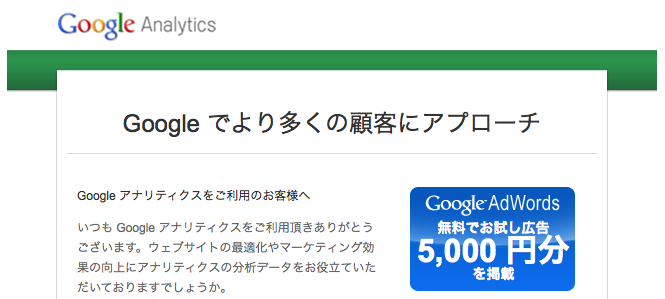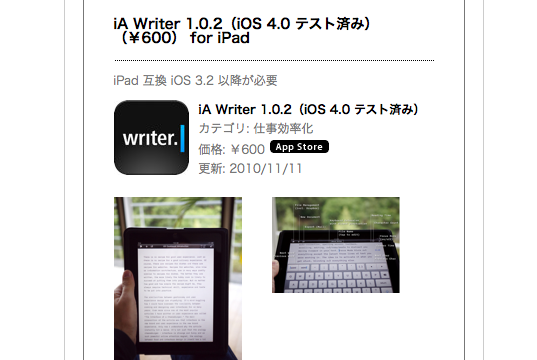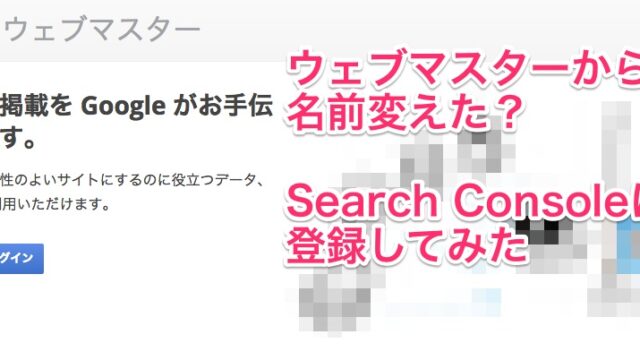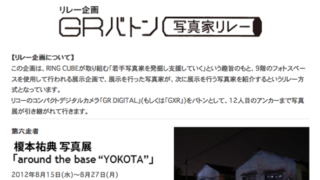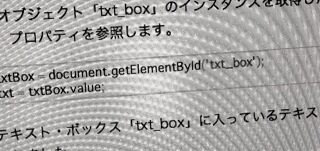メールで送られてきた『Googleアドワーズ 無料お試し券』を試してみました。これで効果があるかどうかは分かりませんが、無料ですからね!
AdWords アカウント作成
ここからも登録できます。
- 広告掲載を開始
- Webサイトでお試し開始
- 右上の「今すぐ開始」をクリック
- アカウントの作成
- タイムゾーンと通過の設定
- アカウント作成完了
キャンペーンを作成
- 最初のキャンペーンを作成
- 設定項目を選択
- 広告グループの作成
- アカウントの設定
- プロフィール入力
- 続いて設定
- 利用規約に同意して手続き完了
支払い方法の設定をします。
とりあえずお試しなのでクレジットカードは使わないことにします。
「手動」を選択しました。以下は登録後の画像です。金額はキャンペーンでもらった無料券5000円分になり、支払いタイプは「手動支払い」になってます。
![]()
プロモーションコードを持ってるのでコードを入力します。
これでコードに設定された分だけ使ったらそこで終了するようになりますよ。

さてさて、これでどのくらいクリックしてくれるんだろう??
結果が楽しみです♪